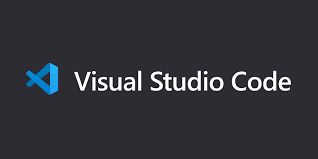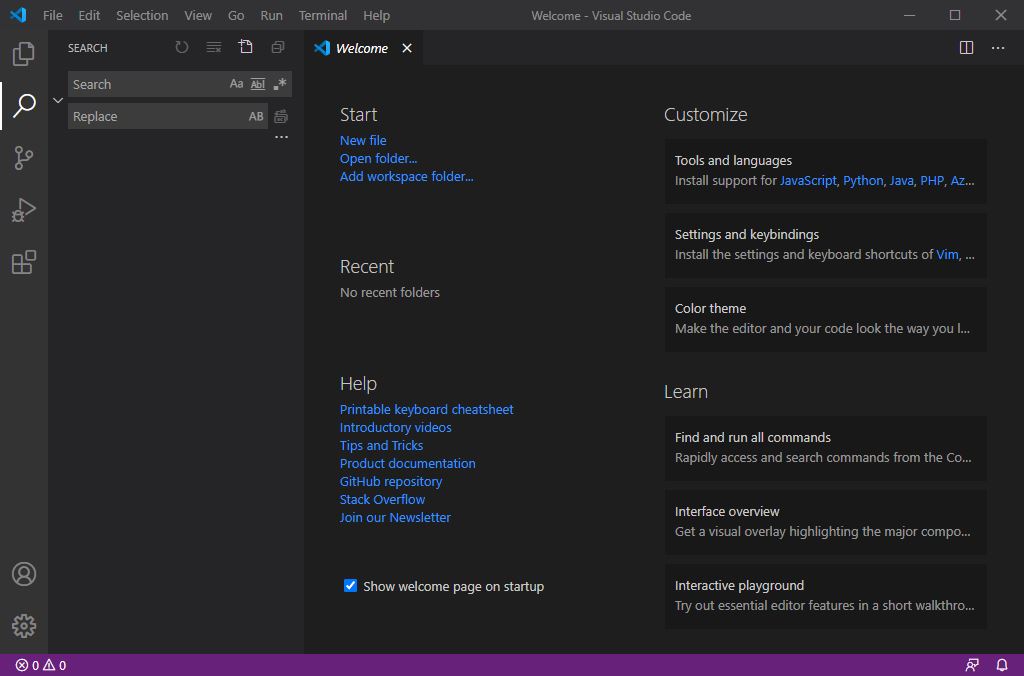Last Updated on 4. Dezember 2020 by sfambach
VS Code mit einigen Erweiterung hat in vielen Bereichen, die doch sehr einfach gestrickte Arduino GUI verdrängt. Gerade wenn es um größere Projekte oder um andere Programmiersprachen wie MicroPython geht, kommt man an VS Code fast nicht mehr vorbei.
In diesem Artikel umreisse ich kurz die portable Installation, wie ich sie für mich gemacht habe. Für neue Zwecke/Programmiersprachen kopiere ich sie mir und füge die benötigten Plugins hinzu.
Fakten
VS Code hat viele Plugins für diverse Programmiersprachen. Nicht immer arbeiten alle Hand in Hand. Deshalb habe ich mich für eine portable Installation entschieden. Dies ermöglicht mir mehrere Installationen auf einem Rechner zu haben. Hierbei hat jede Version ihre eigenen, für sich wichtigen Plugins.
Ein Nachteil an dieser Installationsart ist, dass VS Code manuell aktualisiert werden muss. (Neue Version Ziehen, alte überbügeln neu Konfigurieren). Plugins wie git müssen evtl. mehrfach installiert werden und es wird mehr Festplattenspeicher benötigt.
Anwendungsbereiche
- MicroPython
- Java
- C++
- IOT Entwicklung
- Espressif Framework (IDF)
- und vieles mehr
Ansichten
Download
VS Code kann kostenlos unter dem Folgeneden Link heruntergeladen werden. Ich verwende die ZIP Version.
https://code.visualstudio.com/#alt-downloads
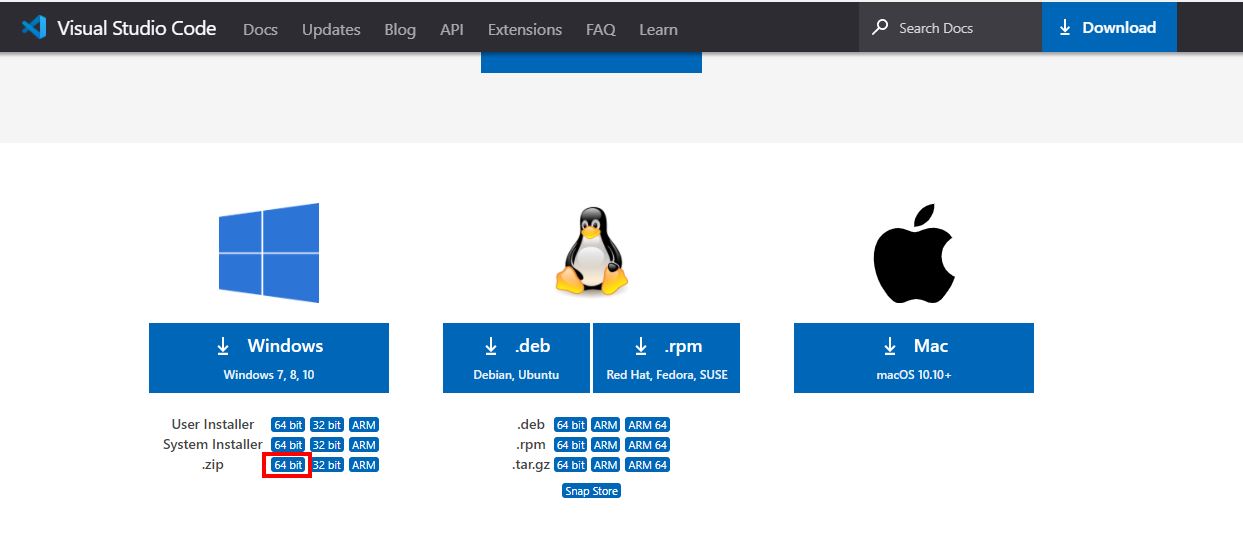
Installation
Die Datei nach dem Herunterladen entpacken und einen Unterordner „data“ anlegen. Im dem Ordner legt VSC alle Einstellungen und Plugins ab. Das Hauptverzeichnis noch an einen Ort mit möglichst kurzem Pfad ohne Lehrzeichen kopieren. Das war es auch schon.
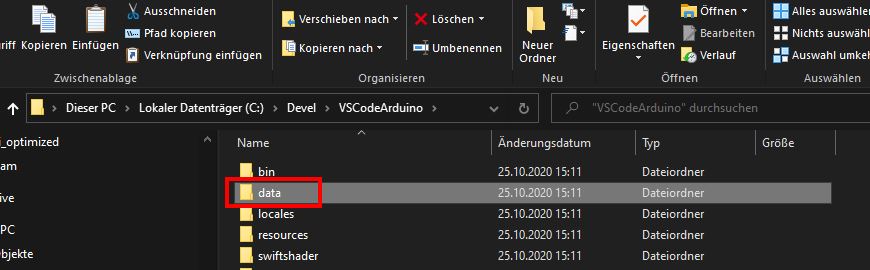
Probleme
Update muss Manuell durchgeführt werden.
Fazit
VS Code ist schnell installiert. Ohne Plugins allerdings blank wie ein Babypopo. Wie es für euch nutzbar ist könnt ihr in den verlinkten Beiträgen entnehmen. Wenn ihr Fragen oder Anmerkungen habt lasst einen Kommentar da.